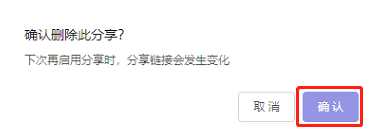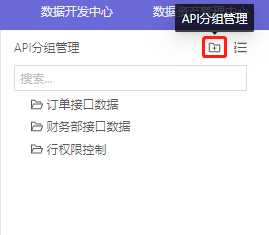数据服务中心
产品简介
数据服务中心提供了可视化拖拽式数据API定义及全生命周期管理,全方位的数据API运维监控,轻松解决企业数据服务化过程中遇到的问题。
价值优势
支持丰富的数据源类型、灵活的配置方式快速生成API
可视化生成接口。可视化界面配置,快速生成多类型接口
统一接口管理。统一指标管理、统一维度管理和统一服务管理,提升数据应用的灵活性、易用性和安全性。
统一数据服务
统一数据服务支撑企业数据资产多样化的服务类型,提供安全、便捷易用的方式开放给各种需要使用数据资产的应用。统一数据服务模块包含了数据管理、SQL编辑器、可视化建模、API开发、API发布管理、API运维、导入导出管理等功能。
概览
在概览页面内,您可以通过了解到的数据服务的流程概览,点击具体节点的开始使用按钮快速进入该节点的功能页面。
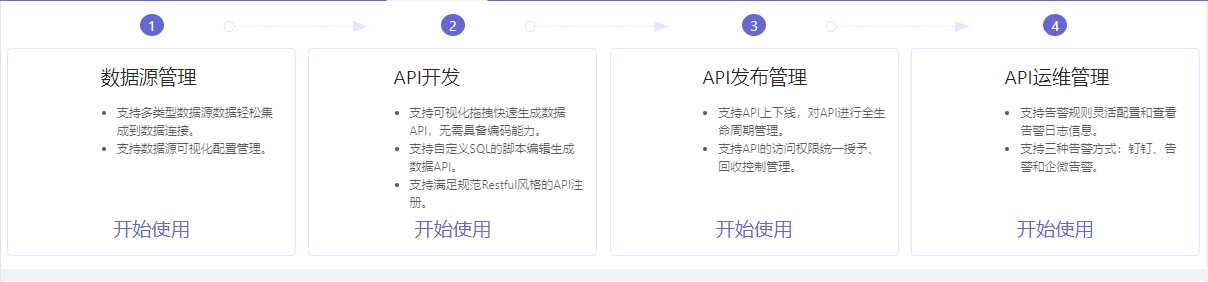
您更为直观地看到API概览、API调用趋势及变化等的图表展示。
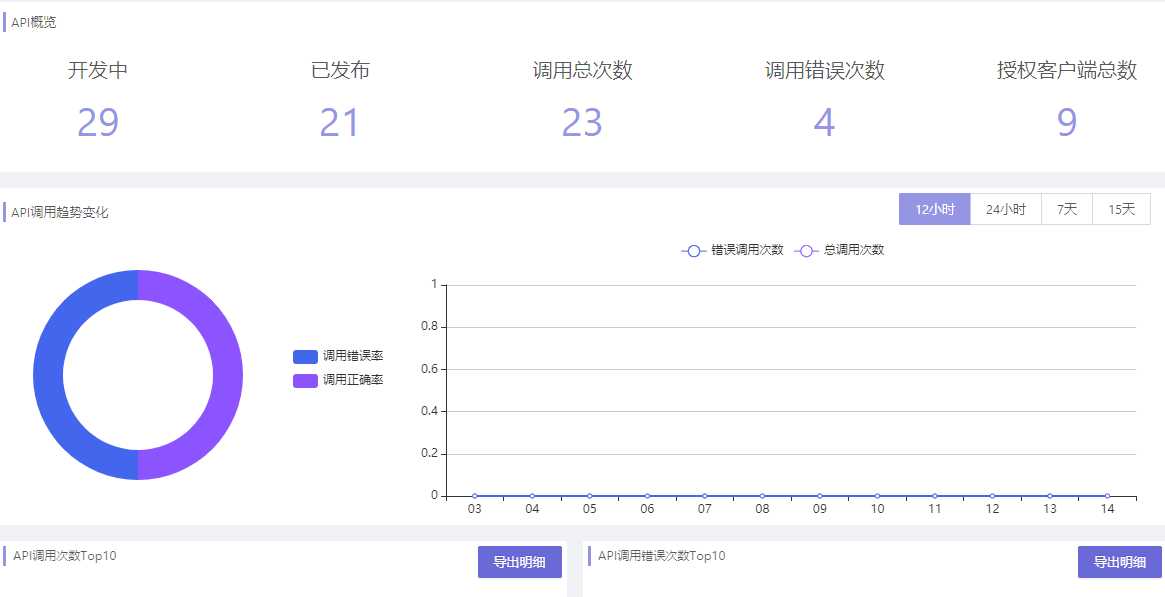
数据管理
在统一数据服务内,您需要先对数据进行管理以便接下来快速地进行API开发,您可以在数据管理内配置数据源、查看数据表内字段的详细信息。
数据源管理
数据管理模块分为数据源管理和数据目录两个tab页面,默认显示数据源管理tab页面,在数据源管理页面内,您可以对数据源进行配置,包括新增数据源、配置连接、删除数据源的操作。
新增数据源
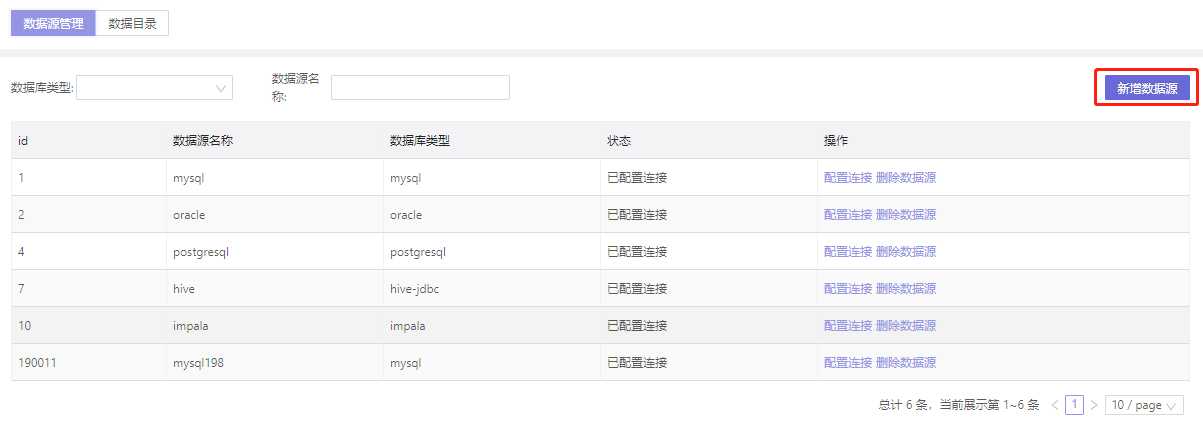
您可以通过点击新增数据源,在跳出来的新增数据源窗口内填入相应的内容,点击保存完成新增数据源。
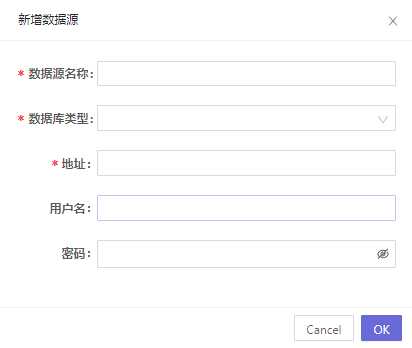
在新增数据源窗口内,您需要填入的信息有:
数据源名称:
数据库类型:目前系统支持mysql、sqlserver、oracle、hive、postgresql、impala六种数据库类型选择,该选项仅支持单选
地址:数据源的地址
用户名:数据库的用户名
密码:数据库用户密码
配置连接
新增数据源后您还需要通过为该数据源进行数据库配置连接,才能进行接下来的API开发。
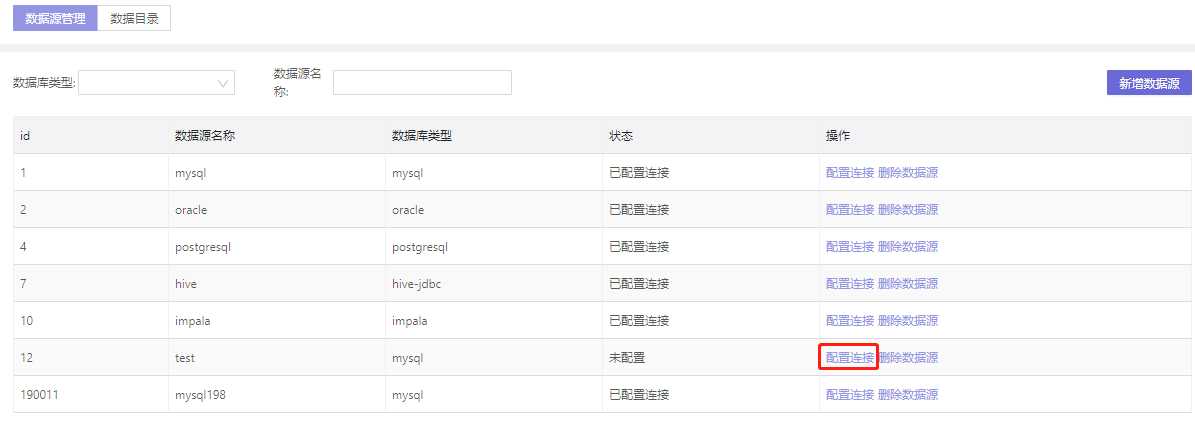
您可以通过点击刚刚创建的数据源的配置连接按钮,在弹出的配置连接窗口内填写具体信息。
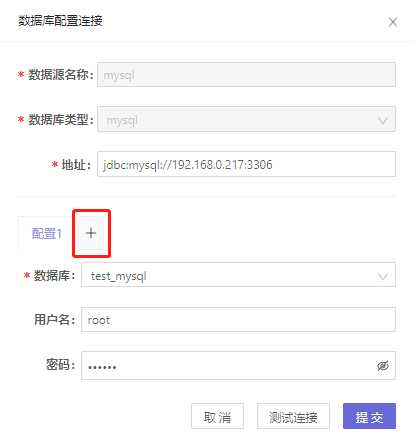
在数据库配置连接窗口内,您需要填写的信息有:
地址:该地址默认显示您在进行新增数据源连接时所填写的地址,同时你也可以对他进行修改。
数据库:您可以通过点击该选项在弹出来的下拉项中选择您要进行配置的数据库
用户名:您所选择的数据库的用户名
密码:您所选择的数据库的密码
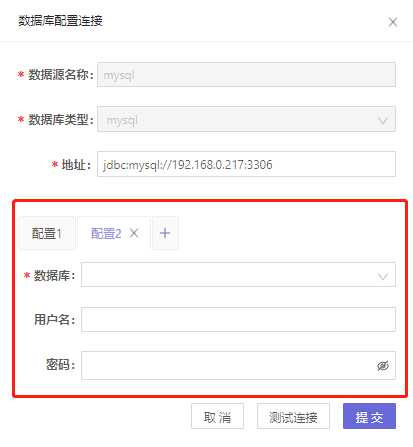
数据库配置连接支持一个数据源配置多个数据库,您可以通过点击"+"按钮继续配置数据库。
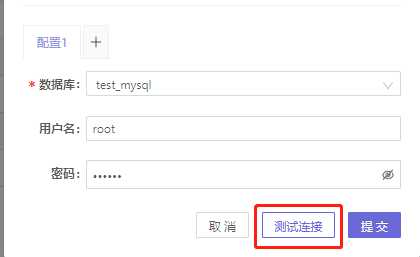
配置完数据库后,您可以点击测试连接按钮,测试配置的数据库是否能够正常连接。
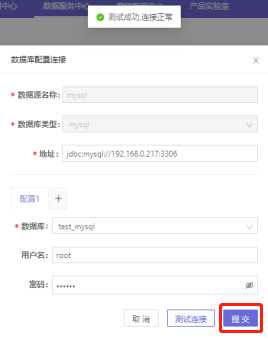
当跳出测试成功,连接正常的提示窗口时,代表该数据源配置的数据库能正常连接,点击提交按钮即可完成配置连接。
删除数据源

当数据源已变更或数据源不可用时,您可以通过点击该数据源所在一行的删除数据源按钮,在跳出来的杉树提示窗口内点击确定按钮即可删除该数据源。
数据目录
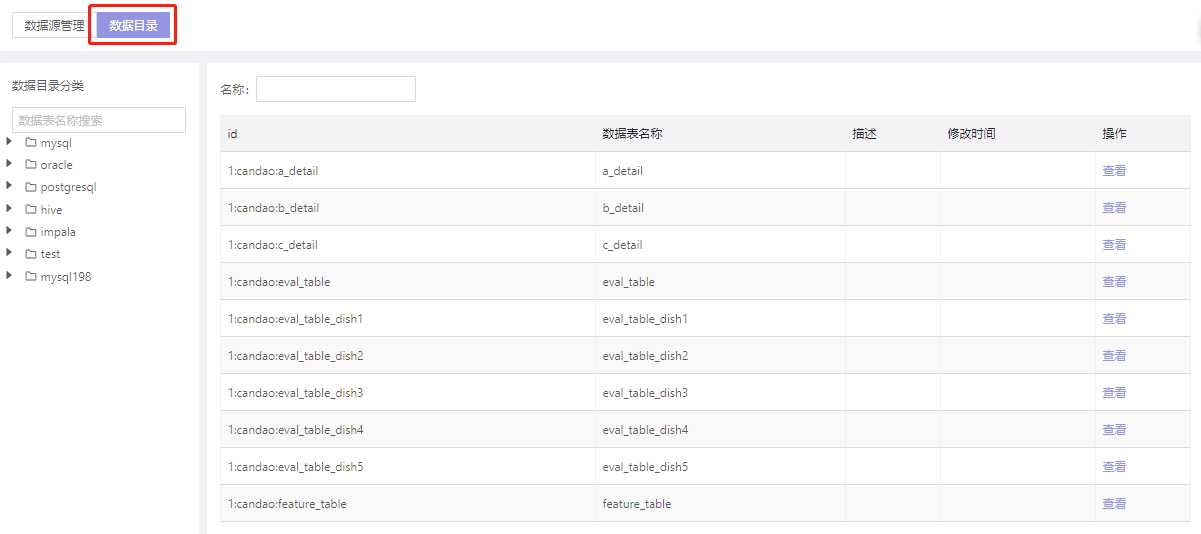
你可以通过点击数据目录按钮进入数据目录的tab页面,在数据目录页面内,您可以更为直观地查看各类数据源下的数据字段的详细信息。
查看
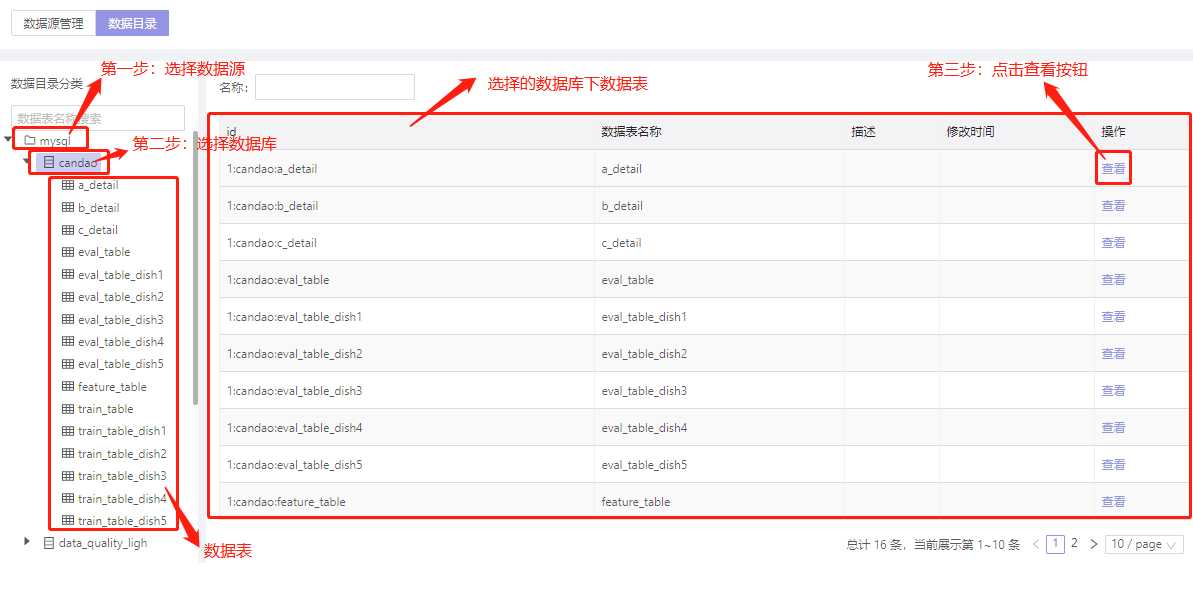
您可以通过以下三个步骤来查看数据表内的字段的详细信息,以便在接下来的API开发当中准确的运用这些数据字段。
第一步:选择数据源
第二步:选择数据源下的数据库后,会在左边的数据表信息列表显示该数据库下的数据表
第三部:点击具体的数据表所在一行的查看按钮,即可查看该数据表下的字段的详细信息
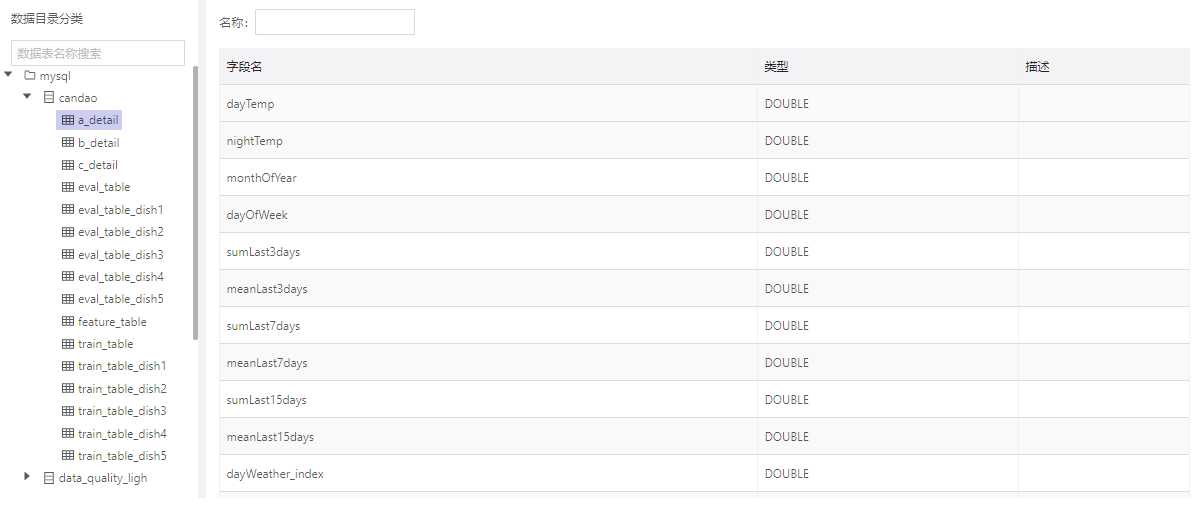
SQL编辑器
在SQL编辑器内,您可以通过编写SQL语句来构建模型。
新建目录
通过新建目录,您可以对构建的模型进行分组,以便之后快速筛选找到相对应的模型。
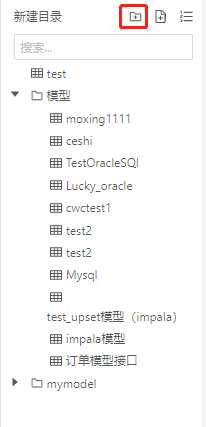
您可以点击新建目录按钮,在跳出来的新建目录窗口内填写目录名称,点击OK按钮即可创建目录。
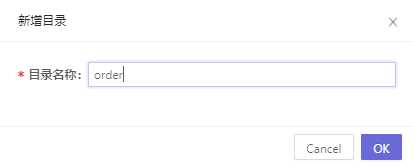
增加模型
模型是构建API的基础,您可以通过点击增加模型按钮来新增模型。
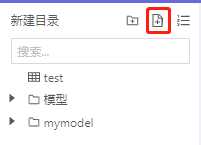
增加一个新的模型一共需要四步:
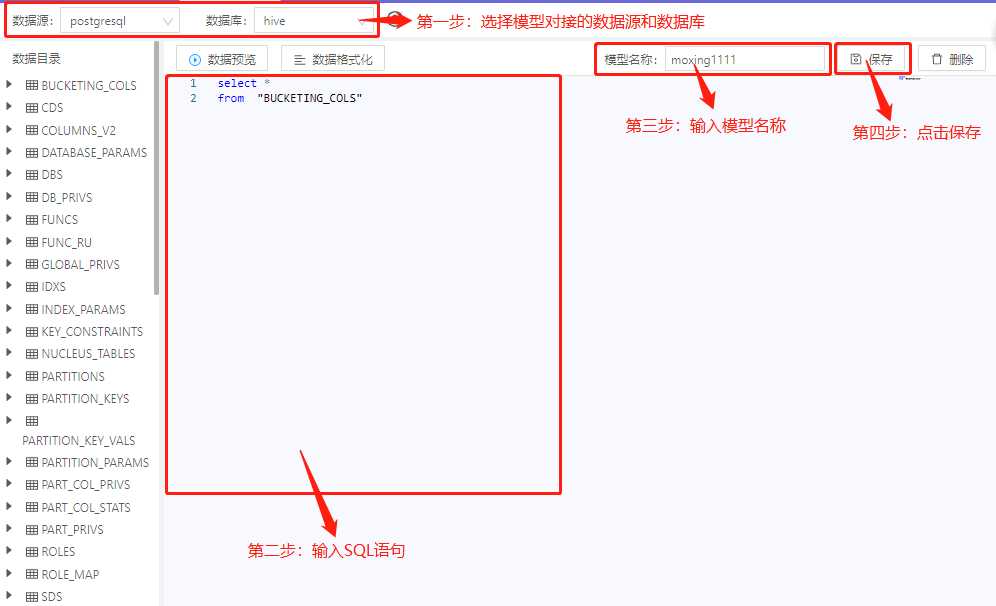
第一步:选择模型对应的数据源和数据库;
第二步:在SQL编辑画板内输入SQL语句;
第三步:输入模型的名称;
第四步:点击保存,即可新增模型。
数据预览
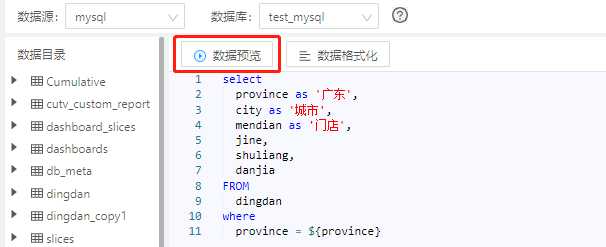
您可以通过点击数据预览来查看该SQL语句是否能正确输出结果。
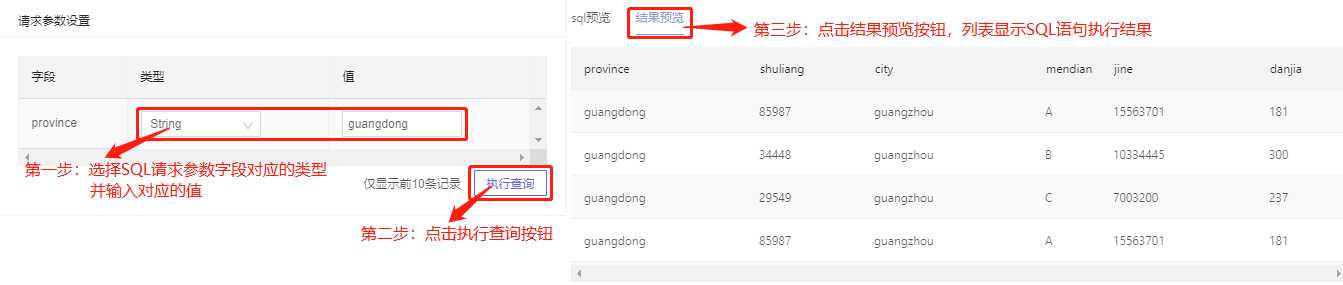
第一步:选择SQL语句中请求参数字段对应的类型和值;
第二步:点击执行查询按钮;
第三步:点击结果预览按钮,列表显示SQL语句执行的结果。
数据格式化
您可以通过点击数据格式化按钮来将您所输入的SQL语句按照格式化来进行排版。
点击数据格式化前

点击数据格式化后
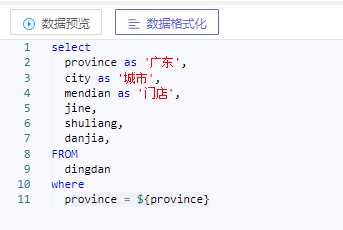
删除模型
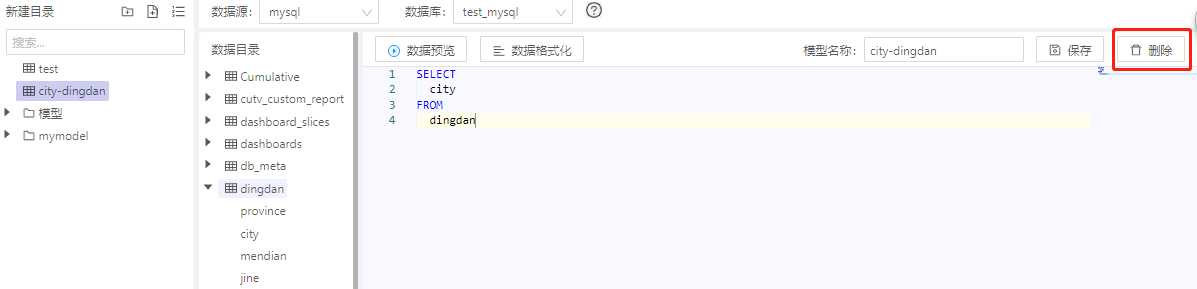
您可以通过点击删除按钮,在跳出的删除提示窗口内点击OK按钮来删除错误的、不可用的模型。

可视化建模
若您不是数据开发人员且不懂SQL语句,您也可以通过可视化建模来构建新的模型。
分组管理
通过分组管理,您可以对构建的模型进行分组,以便之后快速筛选找到相对应的模型。
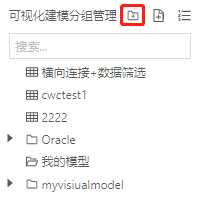
您可以点击可视化建模分组管理按钮,在跳出来的新建目录窗口内填写目录名称,点击OK按钮即可创建目录。
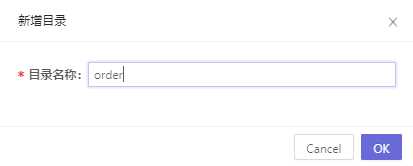
增加模型
您可以通过点击增加模型按钮来新增模型。
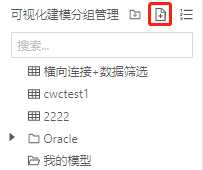
与SQL编辑器增加模型对比,在可视化建模内,您可以通过拖拽组件节点、对组件进行配置的方式快速完成建模。
第一步:拖拽输入节点进入画板,点击输入节点,在页面下方滑出的窗口内点击选择数据源,在跳出的添加源数据字段窗口中选择输入源与具体字段
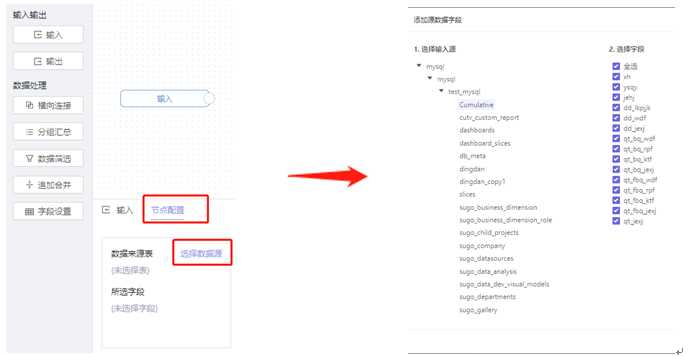
第二步:选择数据处理组件节点拖拽进入画板并配置相关信息。目前支持横向连接、分组汇总、数据筛选、追加合并、字段设置5种数据处理类型。
第三步:拖拽输出节点进入画板,点击输出节点,在页面下方滑出的窗口内显示输出结果
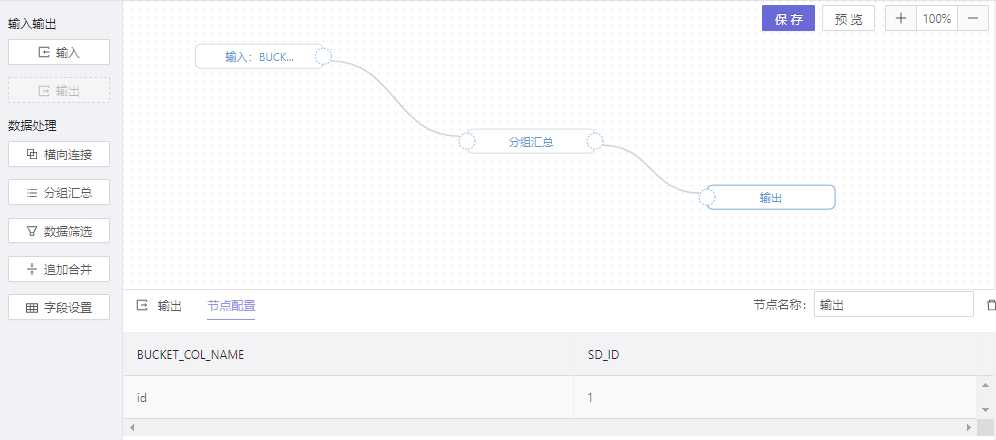
预览
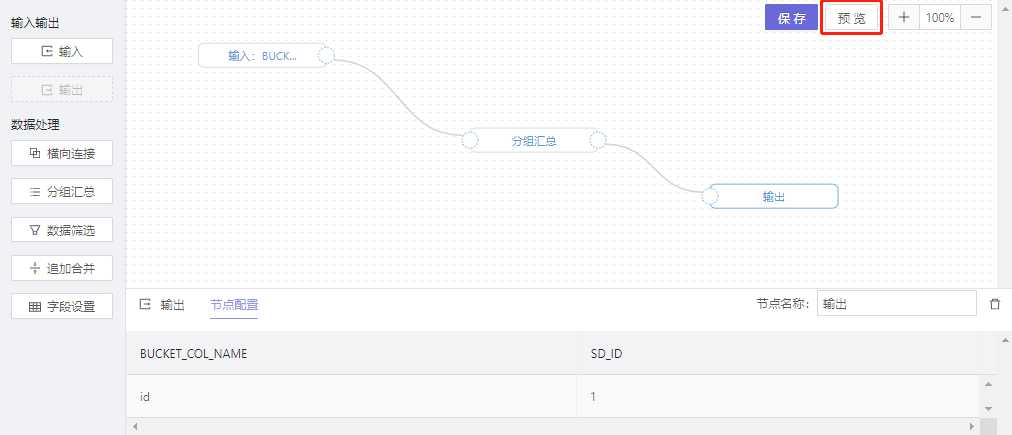
您可以通过点击预览来查看该模型是否能正确输出结果。
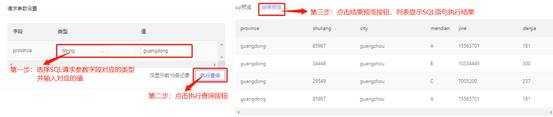
第一步:选择参数字段对应的类型和值;
第二步:点击执行查询按钮;
第三步:点击结果预览按钮,列表显示模型输出的结果。
保存
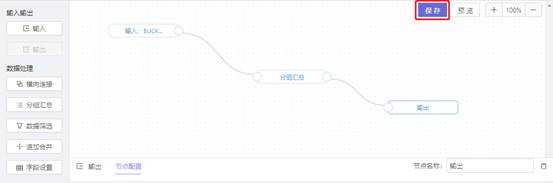
您可以通过点击保存,在跳出来的模型名称窗口内输入模型名称,点击OK,即可保存该模型。
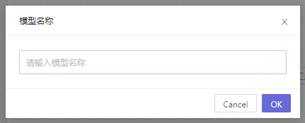
删除
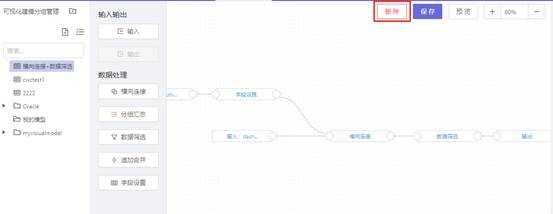
您可以通过点击删除按钮,在跳出的删除提示窗口内点击OK按钮来删除错误的、不可用的模型。
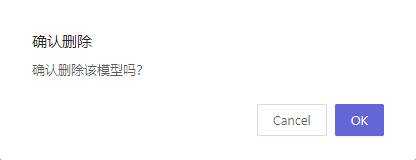
API开发
在API开发内,您可以进行API新增和API注册,并对API进行编辑、测试、删除操作。
新增API
您可以通过点击新增API按钮来快速创建API。
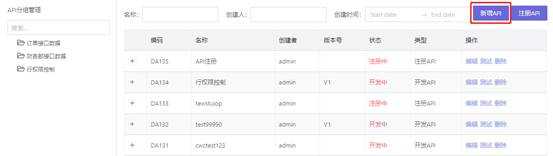
新增一个API需要三个步骤:
第一步:输入API基础信息。
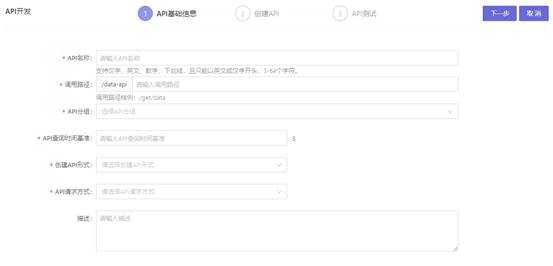
您需要输入的API信息如下:
API名称:您要创建的API的名称,支持汉字、英文、数字、下划线,且只能以英文或汉字开头,3-64个字符。
调用路径:API调用的路径,样例:/get/data
API分组:选择API分组
创建API形式:这里可以选择的API形式有SQL编辑器和可视化建模,选择不同的API形式会决定下一步会跳转不同的页面
API请求方式:选择get或post请求方式。
点击下一步后进入第二步。
第二步:创建API。您在上一步输入API信息时选择的创建API形式不同,此时跳转的页面也不同。
选择可视化建模跳转的创建API页面。
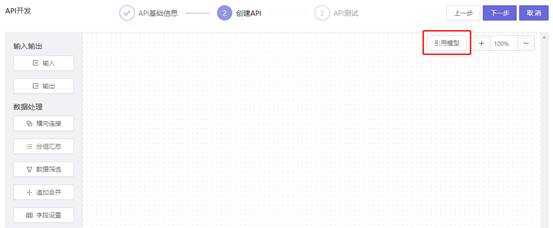
在页面中您可以选择直接拖拽组件来构建一个模型,也可以直接点击引用模型按钮,在跳出来的引用模型窗口内选择之前在可视化建模中创建过的模型进行引用。
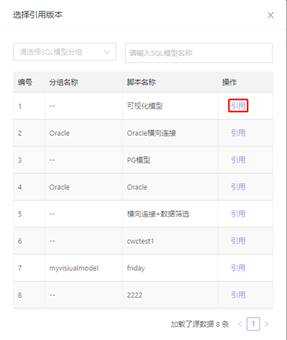
选择SQL编辑器跳转的创建API页面。
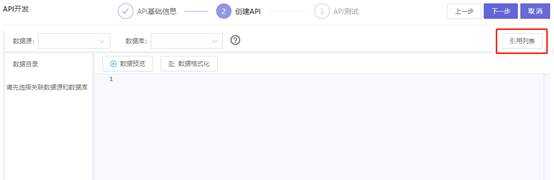
在页面中您可以选择直接选择数据源和数据库输入SQL语句,也可以直接点击引用列表按钮,在跳出来的引用列表窗口内来选择之前在SQL编辑器中创建过的模型进行引用。
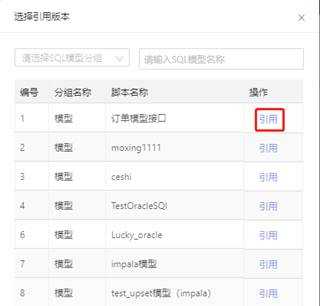
点击下一步后进入第二步。
第三步:进行API测试。当创建完API后,API是否能正常被使用还尚未确定,您需要进行API测试来查看API是否能够被正常使用。
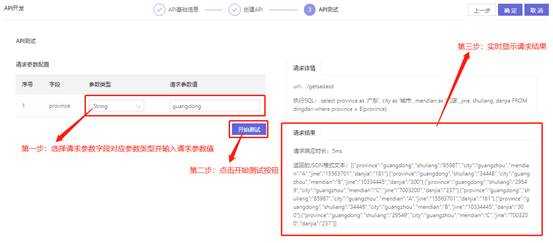
点击确定完成新增API操作。
注册API
您可以通过点击注册API按钮统一管理已有或者第三方API。目前支持Restful风格的API注册,包含GET/POST常见请求方式。
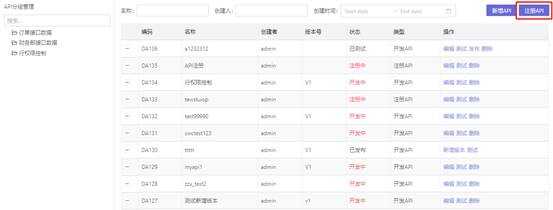
注册一个API也需要三个步骤:
第一步:输入API基础信息。
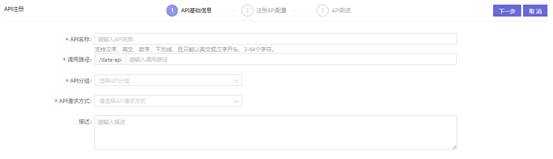
您需要输入的API信息如下:
API名称:您要创建的API的名称,支持汉字、英文、数字、下划线,且只能以英文或汉字开头,3-64个字符。
调用路径:API调用的路径,样例:/get/data
API分组:选择API分组
API请求方式:选择get或post请求方式。
点击下一步,进入注册API配置页面。
第二步:注册API配置。
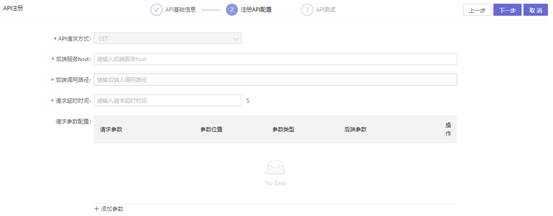
您需要配置的API信息有:
API请求方式:系统默认为您在上一步选择的API请求方式,且不能更改
后端服务host:待注册API服务的host,以http://或https://开头。
后端调用路径:待注册API服务的路径,可以包含请求参数,如/user/userid
请求超时时间:设置后端的请求超时时间
请求参数配置:您可以自定义配置多个请求参数、参数位置、参数类型、后端参数,你还可以删除因错误操作
点击下一步进入API测试页面。
第三步:API测试。
输入后端参数值后点击开始测试按钮,测试成功后点击确定。
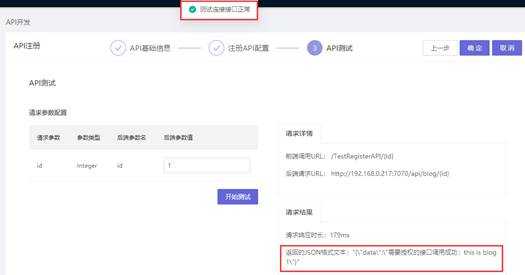
编辑
您可以通过点击具体API上的编辑按钮对该API进行编辑,修改错误等信息。
注:已发布的注册API只能进行测试,如需修改则要到API管理页面进行API下线操作。
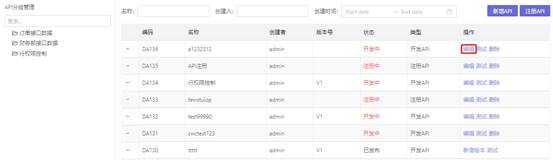
第一步:修改API基础信息
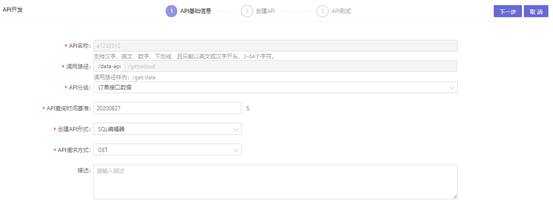
第二步:修改API模型
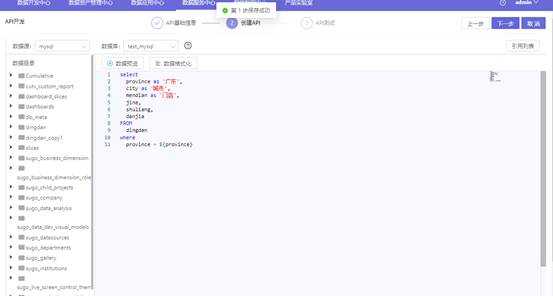
第三步:对修改后的API进行测试
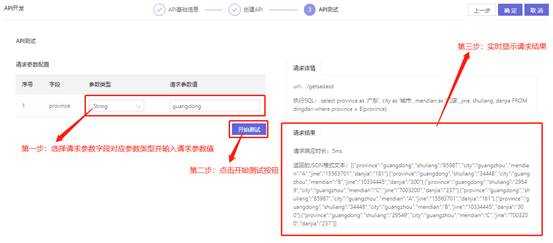
测试
您还可以直接在API信息列表点击具体API所在一行的测试按钮,对该API进行测试。
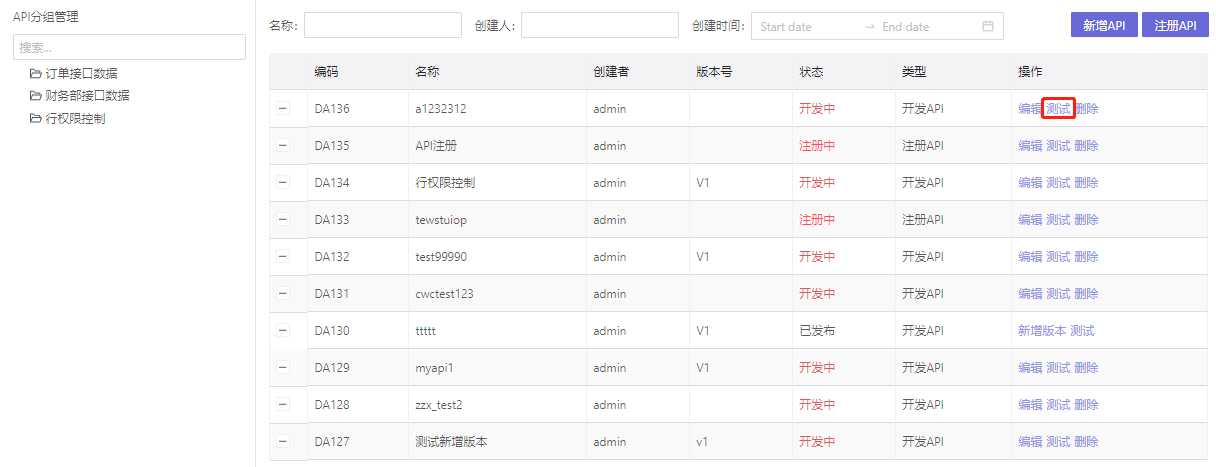
发布
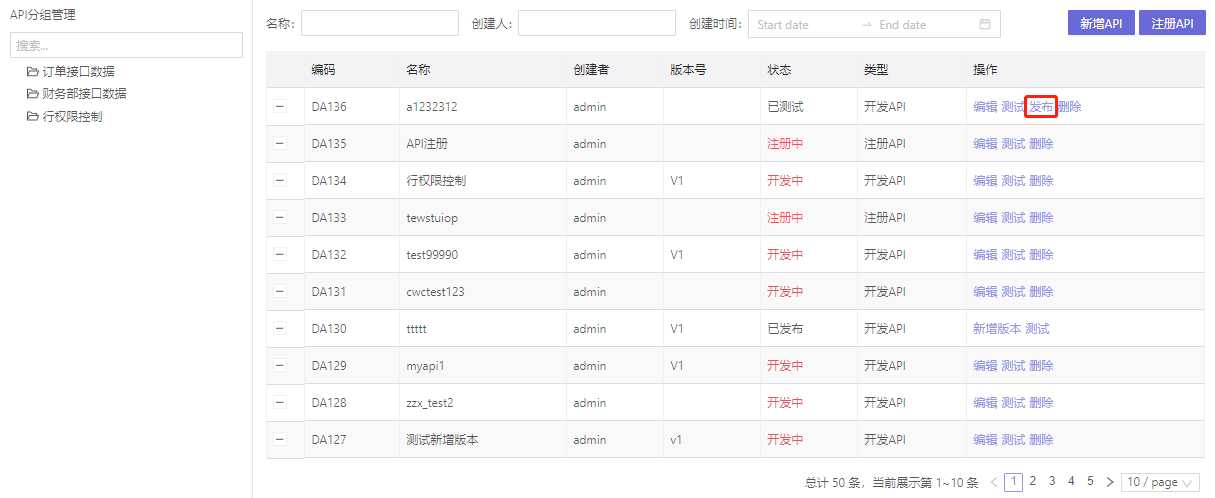
您可以通过点击API信息列表中具体API所在一行的发布按钮,在跳出来的API发布管理页面内输入具体的描述,点击OK按钮,将该API发布出来。
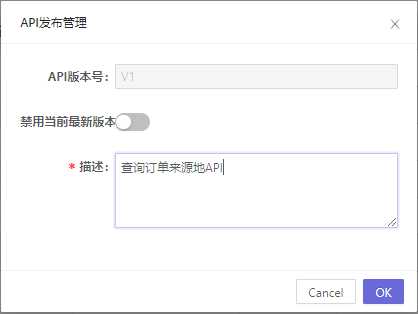
删除
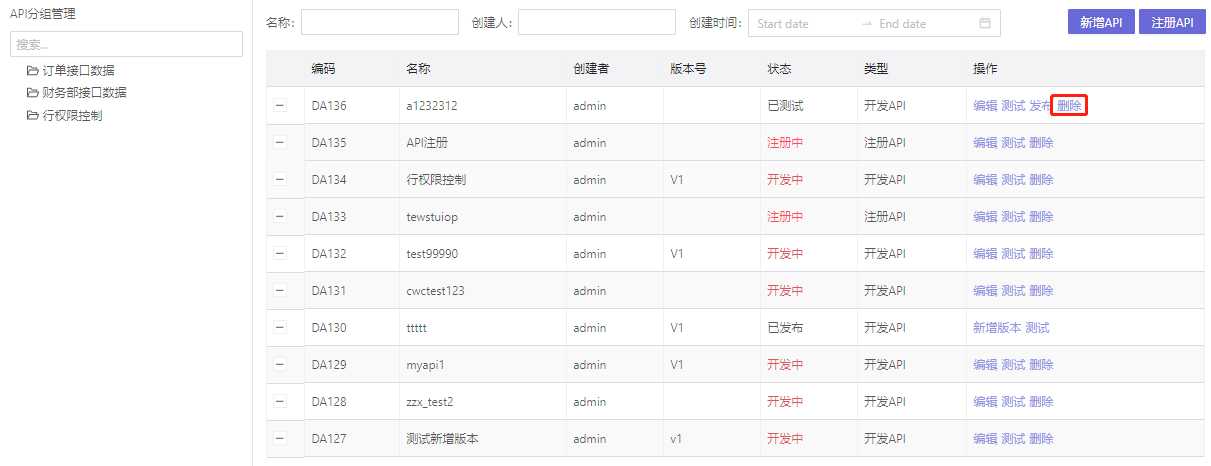
您可以通过点击删除按钮,在跳出的删除提示窗口内点击确定按钮来删除错误的、不可用的API。

API发布管理
在API发布管理内,您可以对已发布的API以及API对接的客户端进行管理。
API管理
在API管理内,您可以对已发布的API进行分组管理、禁用/启用、下线、授权、取消授权、绑定告警规则、测试操作。
API分组管理
通过分组管理,您可以对发布的API进行分组,以便快速筛选找到相对应的API。
新增API分组
点击具体的分组,即可在右边的已发布API信息列表显示该分组下的所有已发布的API。
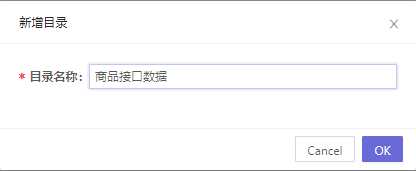
编辑分组
您还可以对分组进行编辑,修改分组的名称。
第一步:点击编辑按钮

第二步:修改分组名称
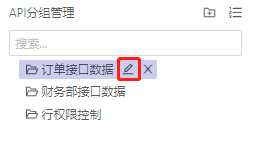
第三步:点击OK按钮,显示保存成功提示窗口
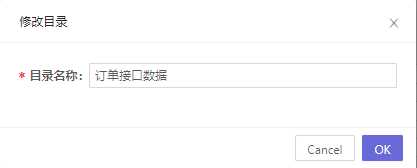

启用/禁用
您可以通过点击禁用/启用按钮来禁用/启用已发布的API,被禁用的API不能被授权的客户端所使用。
启用
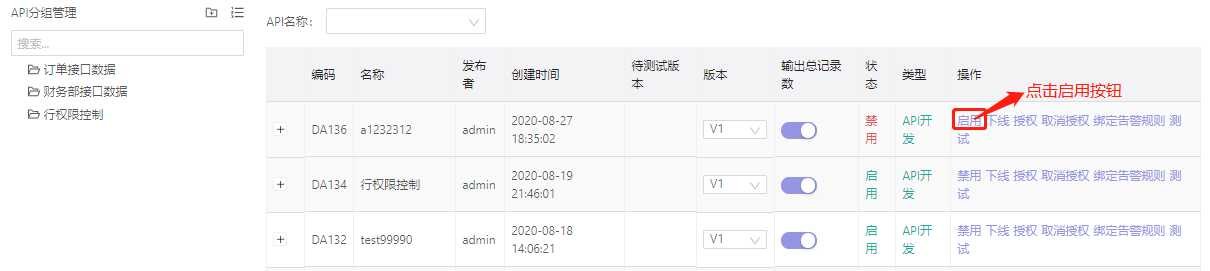
禁用
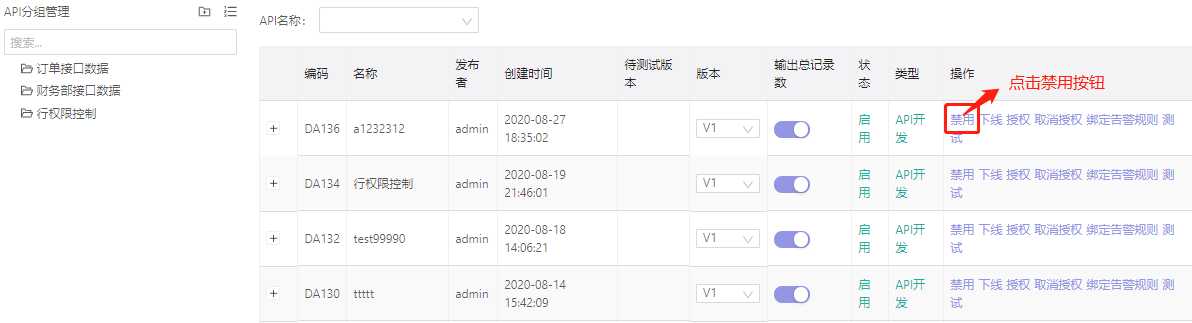
下线
您可以通过点击下线按钮将已发布的API设置下线,下线的API将展示在API开发页面内的API信息列表中。
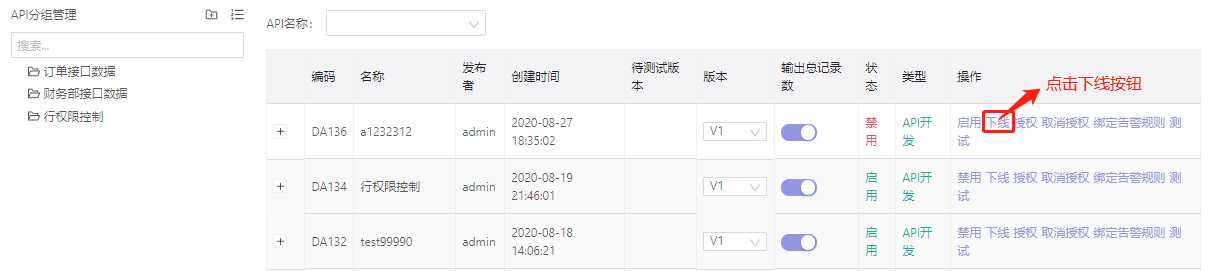
授权
你可以将API的使用权限授权给选中的客户端。
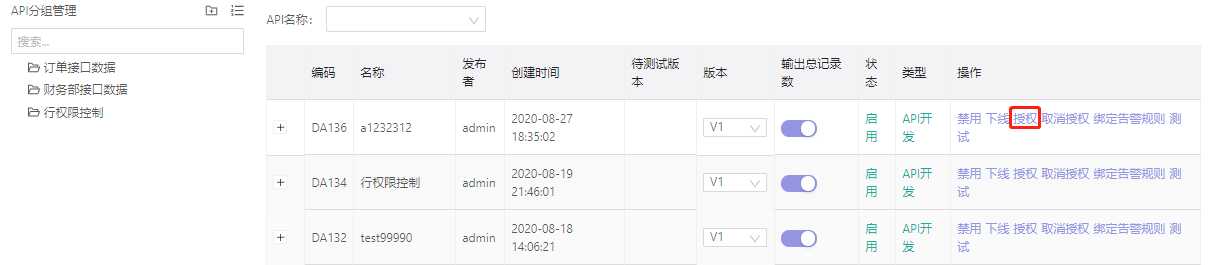
第一步:选择具体的已发布的API,点击授权按钮,跳出授权窗口。
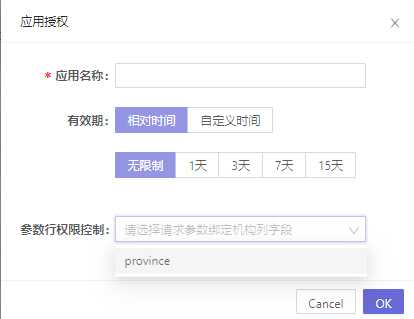
第二步:选择客户端应用。点击应用名称,在跳出的客户端选择窗口内选择您想要授权的客户端。
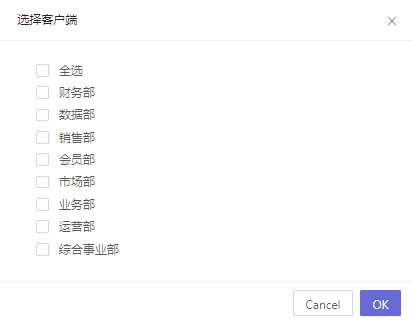
第三步:选择授权时间。系统支持相对时间与自定义时间。此项非必选项。
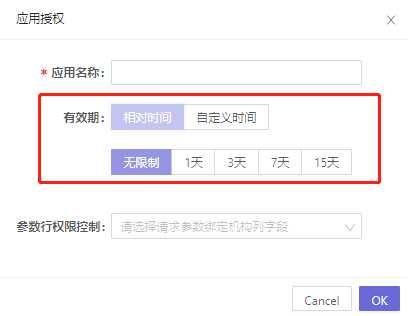
第四步:选择请求参数绑定机构类字段,点击OK即可完成授权。
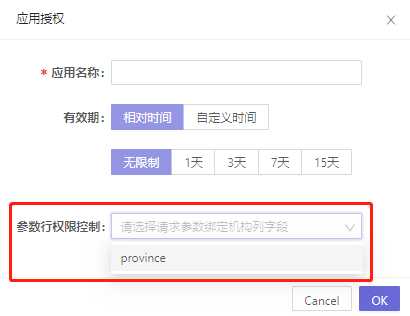
取消授权
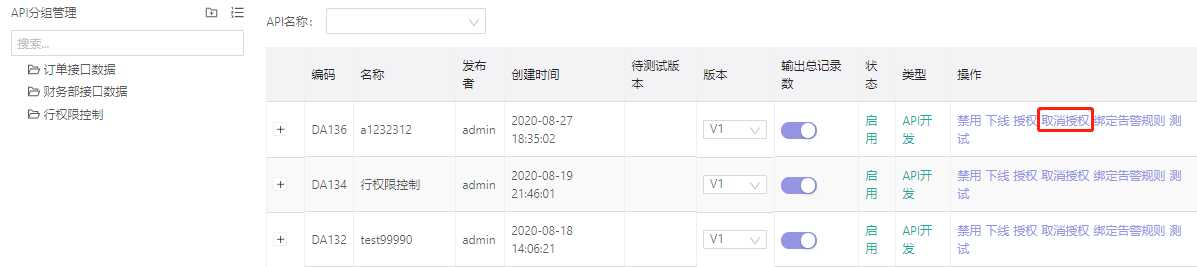
您可以通过点击取消授权按钮,选择对应的客户端以及请求参数绑定机构类字段取消授权。
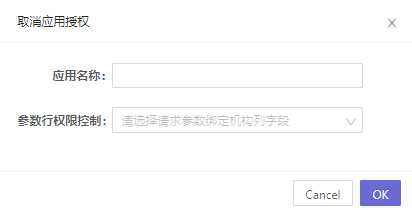
绑定告警规则
您还可以为该API绑定告警规则,当API出现告警规则设置的情况时及时告警。
第一步:点击绑定告警规则。
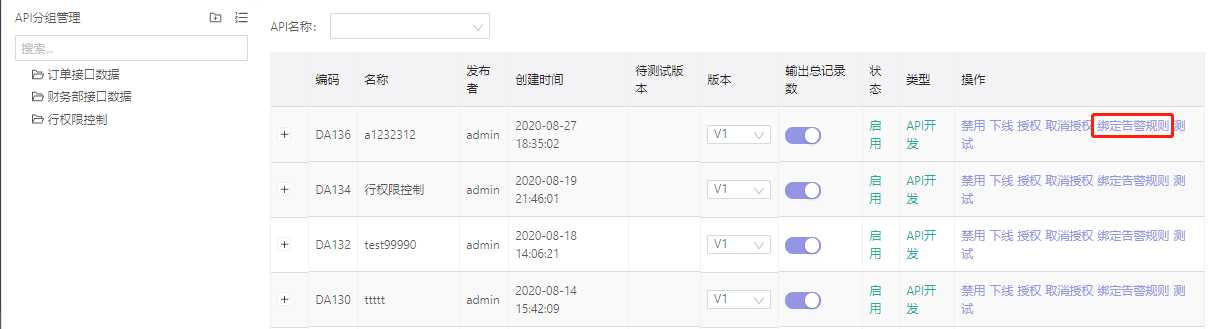
第二步:选择告警规则,点击OK即可绑定告警规则。
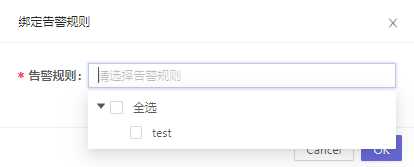
测试
对于一些导入进来后未经过测试直接展示在API发布管理信息列表的API,您也可以通过点击该API所在一行的测试按钮对该API进行测试。
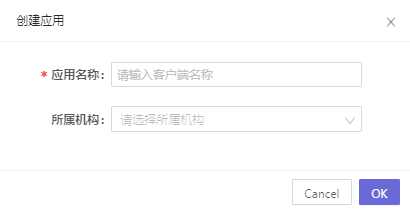
客户端管理
客户端管理用于管理接入画像系统的客户端(如CRM、PMS等)。在客户端管理页面内,您可以创建应用客户端,并对它进行编辑、启用/禁用、删除操作,同时您还可以对该客户端进行刷新访问标识码、复制标识码操作。
创建应用
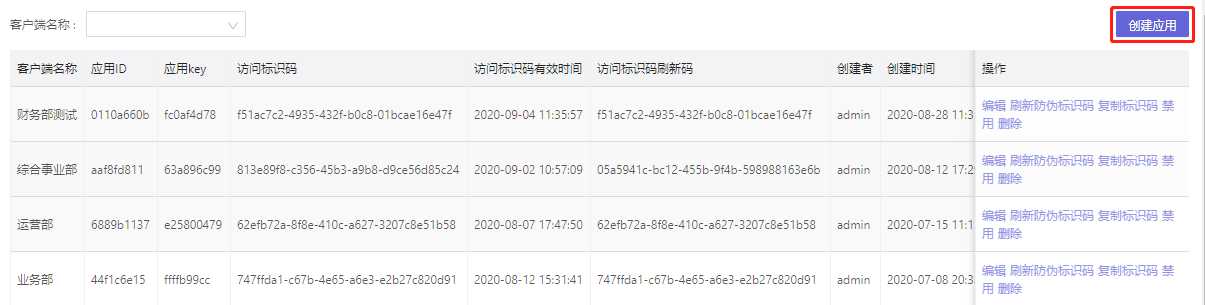
点击"创建应用",在跳出来的创建应用窗口内填写应用名称并选择所属机构即可新建一个应用客户端,应用客户端不可重名。
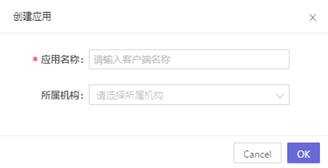
新建后,系统将自动为该客户端生成应用ID、应用Key、访问标识码、访问标识码有效时间、访问标识码刷新码。
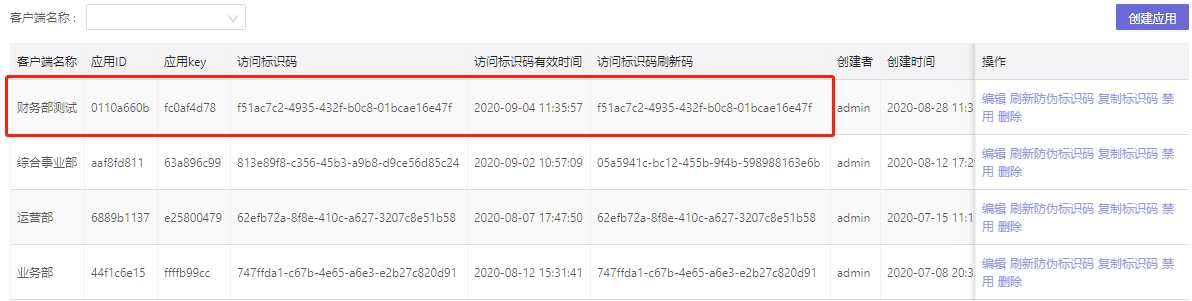
编辑
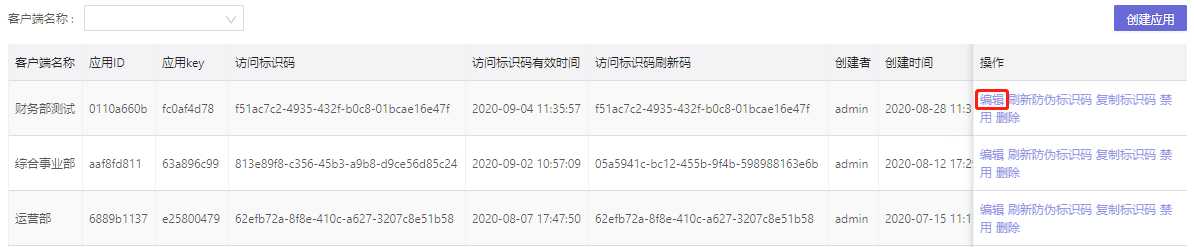
您还可以通过点击某一项应用客户端所在一行的编辑按钮,在跳出来的编辑窗口内修改所属机构对该应用客户端进行编辑操作。
注:已创建的应用客户端不能对应用名称进行修改。
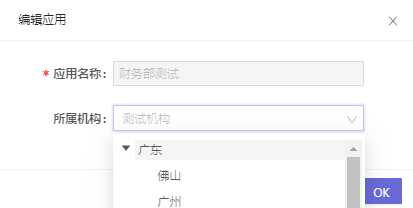
刷新访问标识码
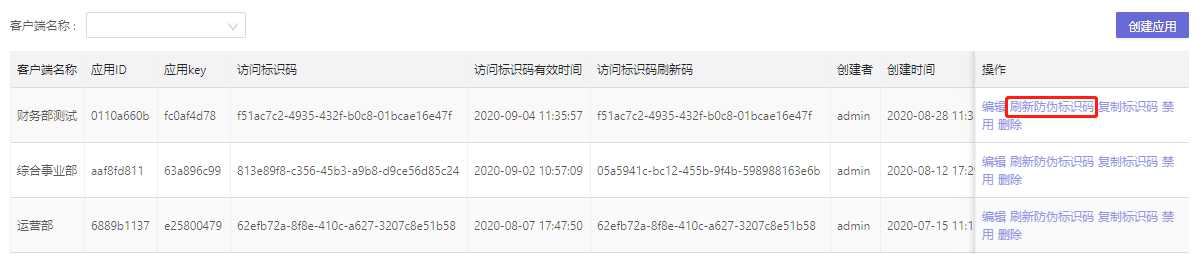
当某一项应用客户端的访问标识码已过期(即目前时间已超过访问标识码有效期)时,您可以通过点击刷新访问标识码按钮手动刷新该客户端的访问标识码。
复制标识码
您可以点击某一项应用客户端所在一行的复制标识码按钮,即可将该应用客户端的访问标识码复制到剪切板。
禁用/启用
您可以通过点击禁用/启用按钮来禁用/启用应用客户端,被禁用的客户端不能访问对应的API。
启用

禁用

删除

您可以通过点击删除按钮,在跳出的删除提示窗口内点击确定按钮来删除错误设置或不再使用的应用客户端。

API运维
监控策略配置
你需要对监控策略进行配置,设置告警规则。当API调用情况超过您所设置的监控阈值时,您能收到相对应类型的告警信息。
添加告警规则
你可以通过点击添加告警规则来新建告警规则。

添加告警规则的步骤如下:
第一步:填写规则基本信息
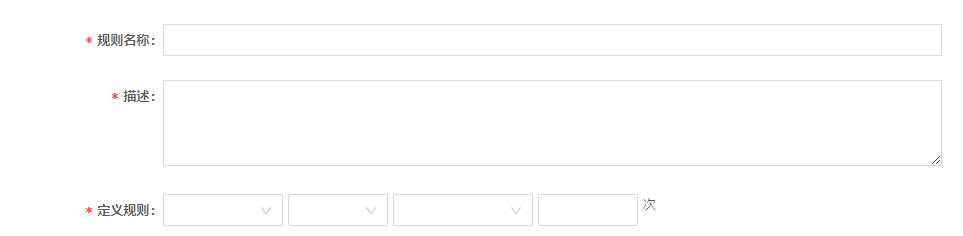
您需要填写的规则基本信息有:
规则名称:输入告警规则的名称
描述:输入对该告警规则的详细描述
定义规则:选择告警规则类型------API调用情况、性能异常、元数据变更。
第二步:选择告警信息类型,您可以选择多项告警信息类型。
邮件告警:在告警邮箱输入框内输入告警邮箱号码,若邮箱有多个则用逗号隔开
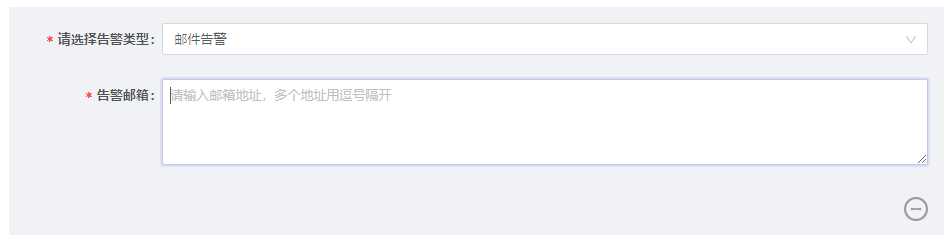
钉钉告警:在URL输入框输入钉钉群助手内task失败告警的wehook(详情可见数据质量中设置提醒信息使用手册)

企业微信告警:
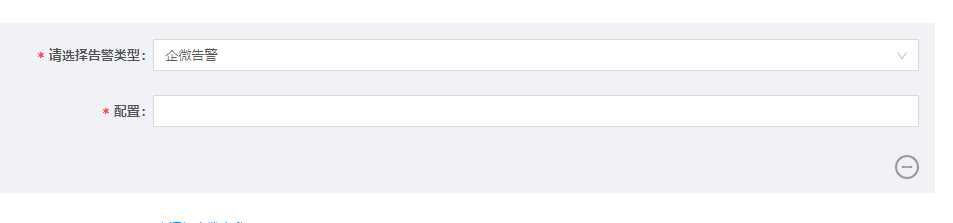
第三步:选择监控频率
绑定API

您可以通过点击某一项告警规则所在一行的绑定API按钮,在跳出的绑定API窗口内选择API进行绑定。
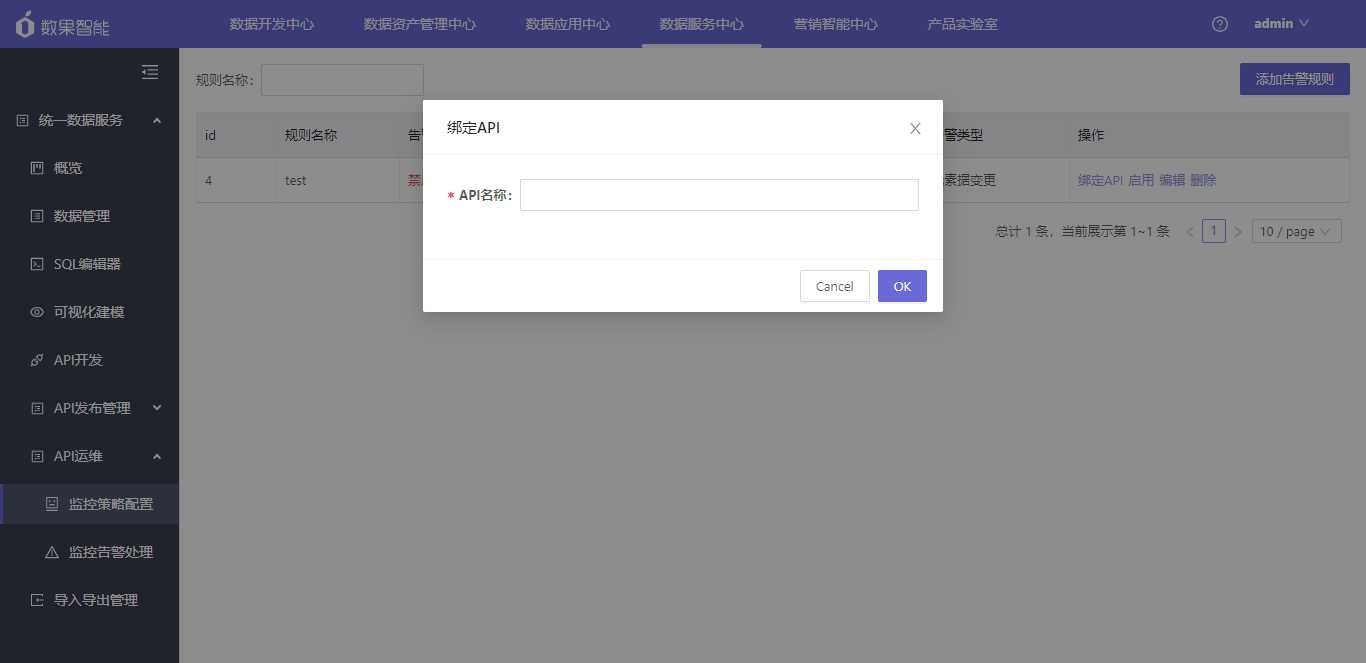
启用/禁用
您可以通过点击禁用/启用按钮来禁用/启用已发布的API,被禁用的API不能被授权的客户端所使用。
编辑
您可以通过点击编辑按钮,在跳出来的编辑窗口内修改所属机构对该应用客户端进行编辑操作。
删除
您可以通过点击删除按钮,在跳出的删除提示窗口内点击确定按钮来删除错误设置或不再使用的告警规则。

监控告警处理
在监控告警处理内,您可以对已经正在进行告警规则进行批量处理和批量忽略操作。
导入导出管理
在业务工作中,您可以通过导入导出功能将第三方的API进行导入或者将我们开发的API导出给第三方用。
API导入管理
导入
您可以通过点击导入按钮来导入第三方API
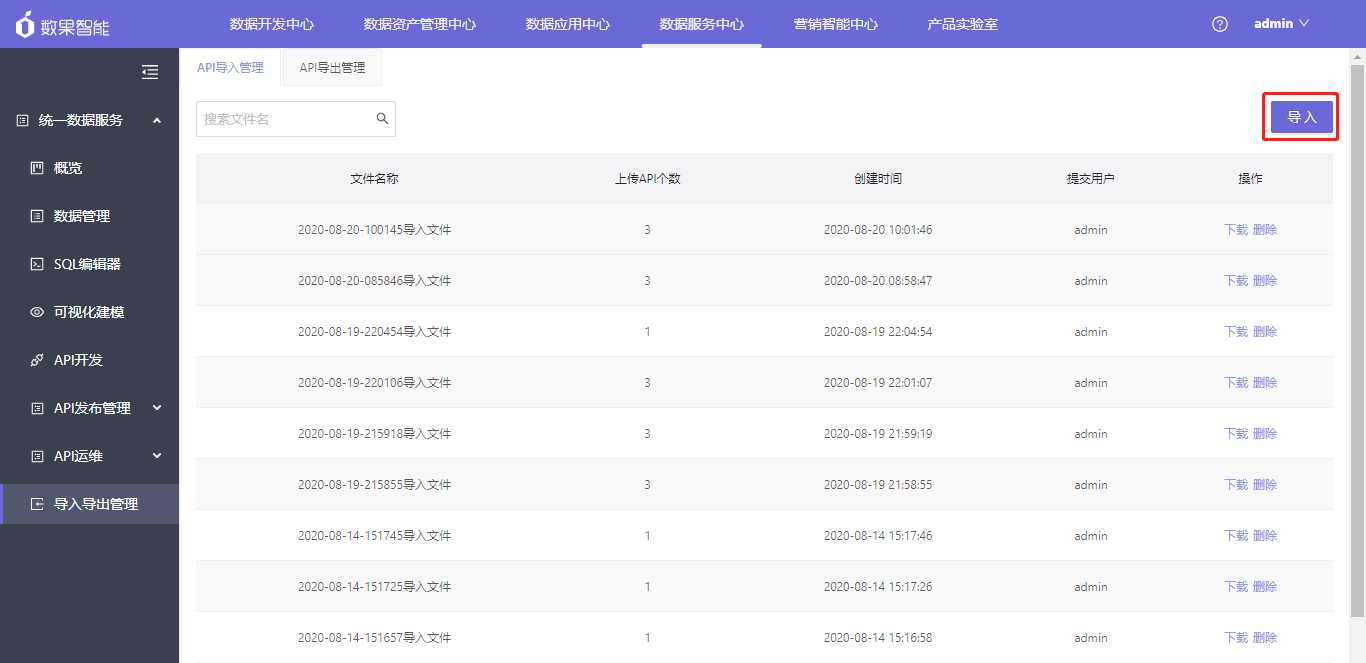
导入第三方API需要三个步骤:
第一步,选择上传数据文件
第二步,数据源映射
第三步,选择API更新方式
下载
您可以通过点击具体某一个API所在一行的下载按钮将该API下载到本地电脑。
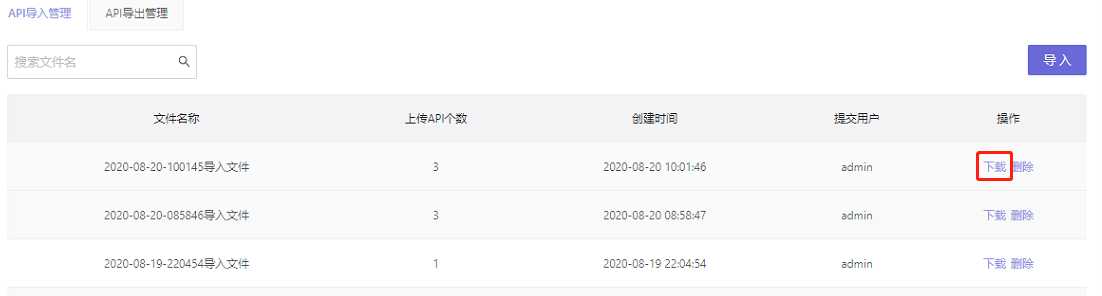
删除
您可以通过点击删除按钮,在跳出的删除提示窗口内点击确定按钮来删除错误导入的或将不再使用的API。
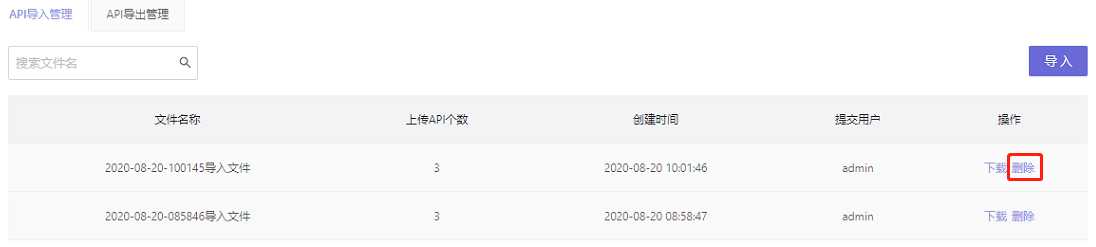
API导出管理
导出
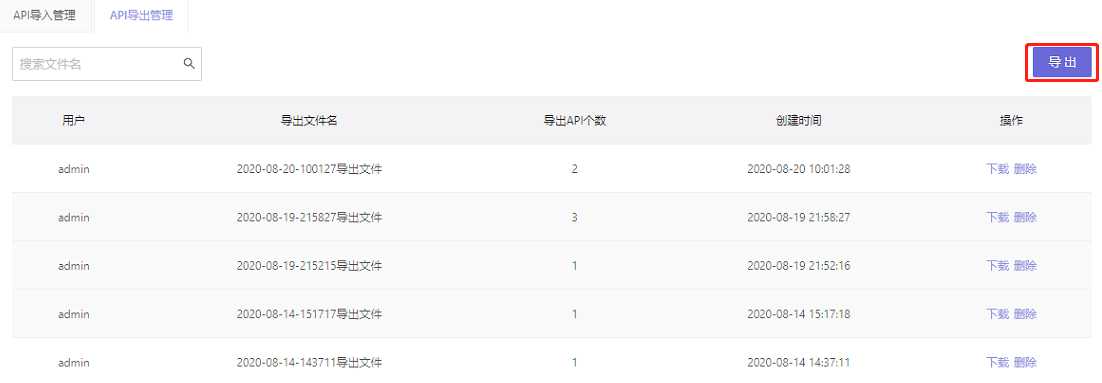
您可以通过点击导入按钮,在弹出的选择导出API窗口内选择要导出的API及其版本号,点击OK按钮即可导入第三方API。
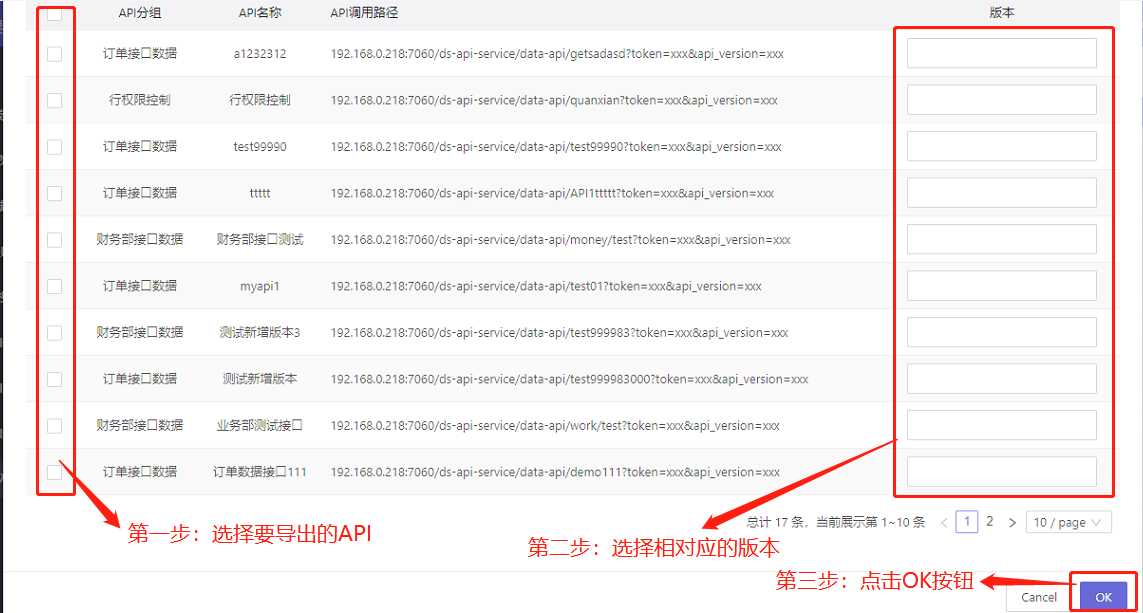
下载
您可以通过点击具体某一个API所在一行的下载按钮将该API下载到本地电脑。
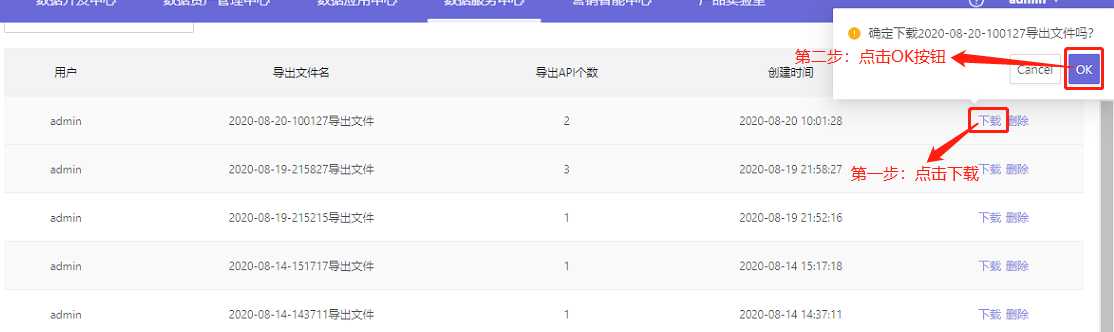
删除
您可以通过点击删除按钮,在跳出的删除提示窗口内点击确定按钮来删除导出的API记录。
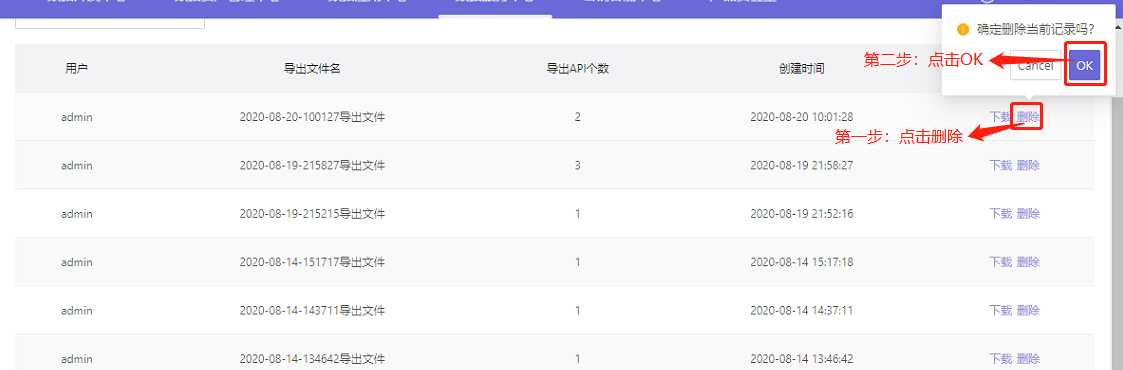
数据服务管理
数据API
在数据API功能模块内,您可以对之前创建单图、看板API以及使用该API的客户端应用进行统一管理。
数据服务API
查看关联单图
您可以点击具体某一个API所以在一行的查看关联单图按钮,打开新的链接窗口查看该API关联的单图。
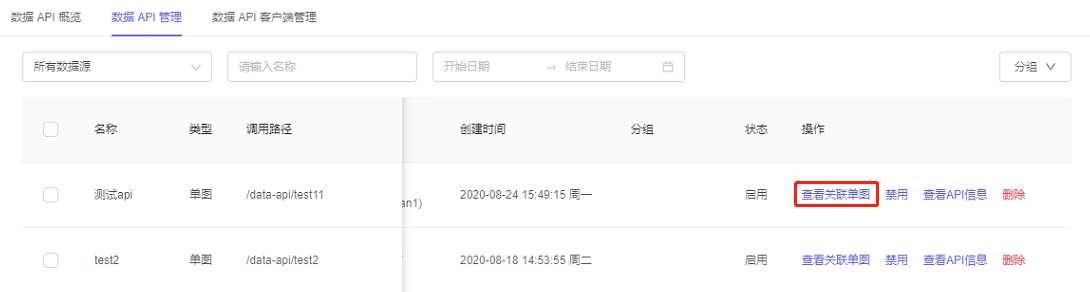
禁用/启用
您可以通过点击禁用/启用按钮来禁用/启用已发布的数据服务API,被禁用的API不能被授权的客户端所使用。
查看API信息
您可以通过点击查看API信息按钮来打开该API的详细信息窗口
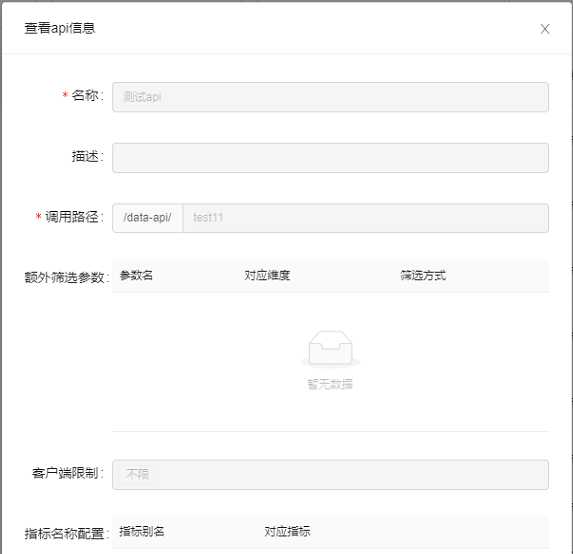
删除
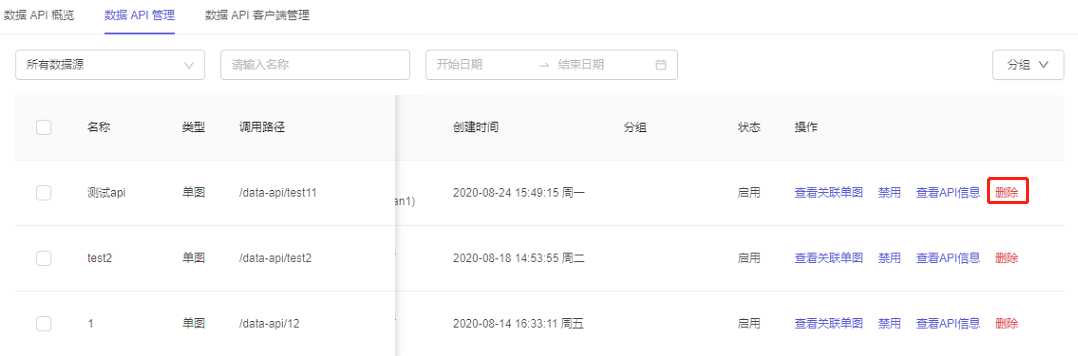
您可以通过点击删除按钮,在跳出的删除提示窗口内点击确定按钮来删除错误设置或不再使用的应用客户端。
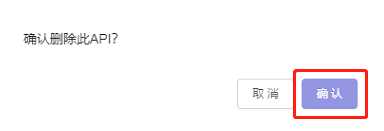
数据API客户端管理
在数据API客户端管理页面内,您可以创建数据API客户端,并对它进行禁用/启用、刷新访问标识码、删除操作。
创建数据API客户端
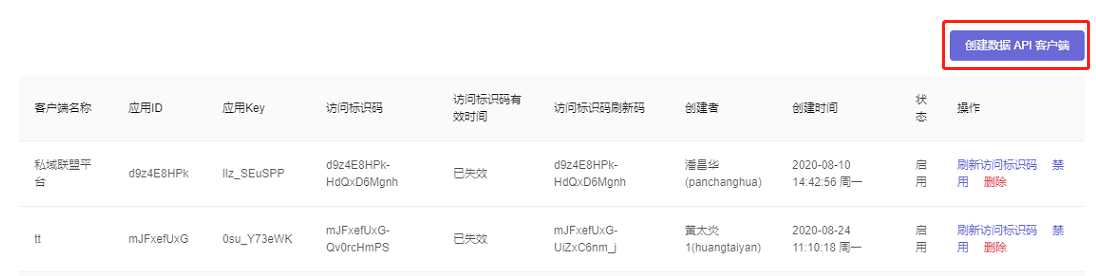
点击"创建数据API客户端",在跳出来的创建数据API客户端窗口内填写名称即可新建一个客户端,客户端不可重名。
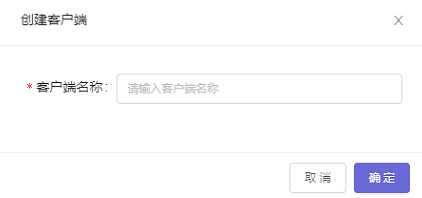
刷新访问标识码
当某一项数据API客户端的访问标识码已过期(即目前时间已超过访问标识码有效期)时,您可以通过点击刷新访问标识码按钮手动刷新该客户端的访问标识码。
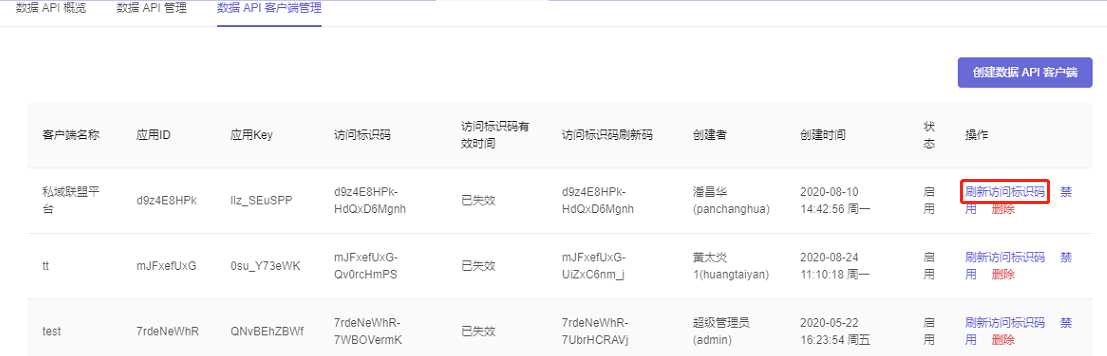
禁用/启用

您可以通过点击禁用/启用按钮,在跳出来的禁用/启用窗口内点击确认按钮来禁用/启用应用客户端,被禁用的客户端不能访问对应的API。
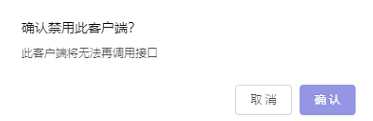
删除
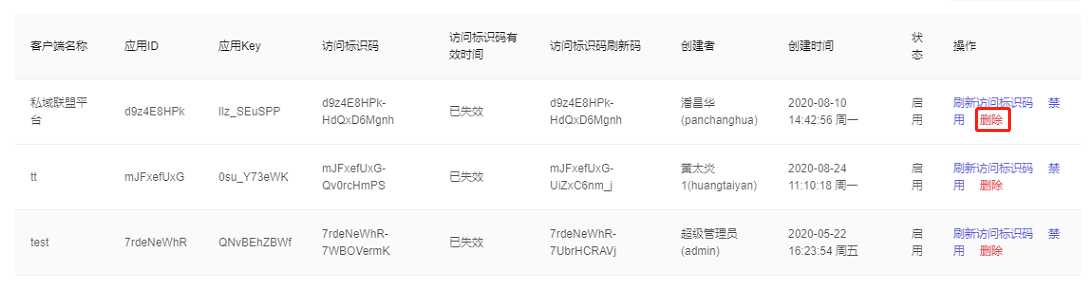
您可以通过点击删除按钮,在跳出的删除提示窗口内点击确定按钮来删除错误设置或不再使用的应用客户端。
发布管理
在发布管理的功能模块内,你可以对已发布的数据API进行查看分享二维码、取消分享操作。
查看分享内容扫码分享
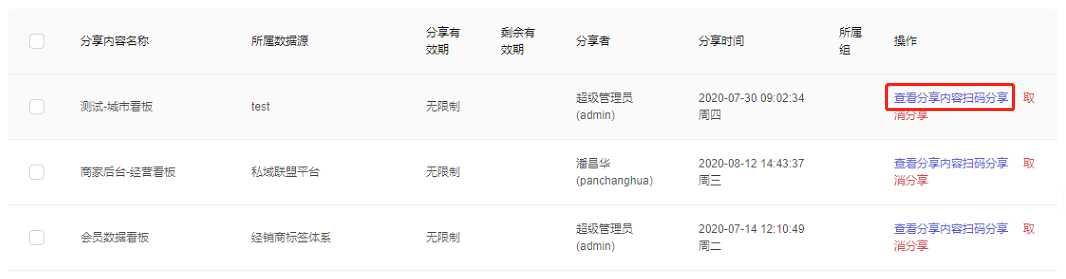
你可以点击具体某一个API所在一行的查看分享内容扫码分享按钮,在跳出来的二维码窗口内查看该API所对应的分享二维码。
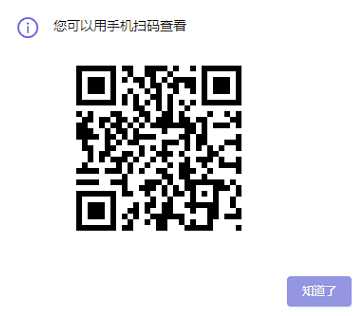
取消分享
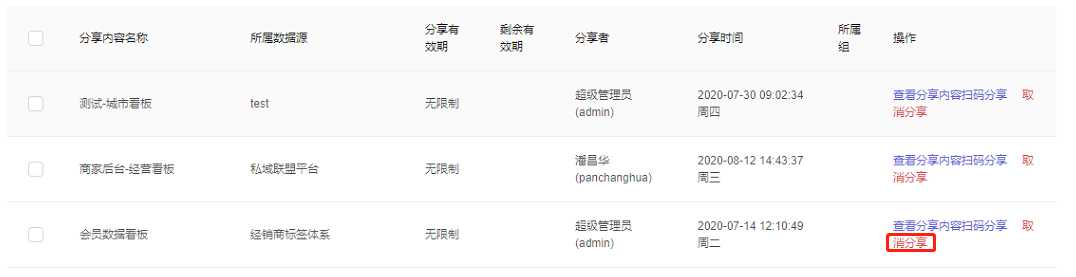
您可以通过点击取消分享按钮,在跳出来的提示窗口内点击确认按钮即可取消该数据服务API的分享。取消分享后再次分享该数据服务API,所对应的分享链接也会发生对应的变化。